Asus A400CG E-Manual [da]
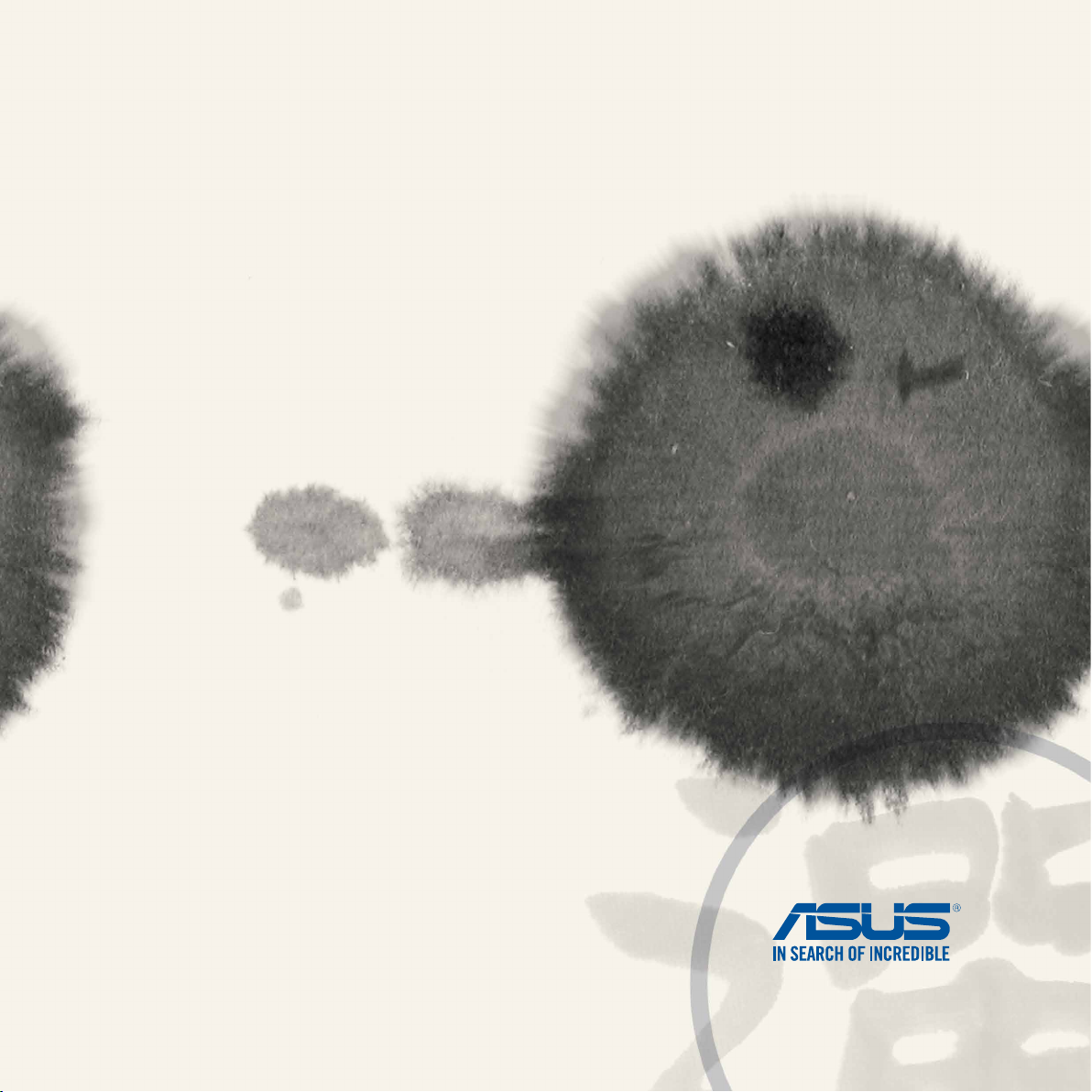
ZenFone 4
e-vejledning
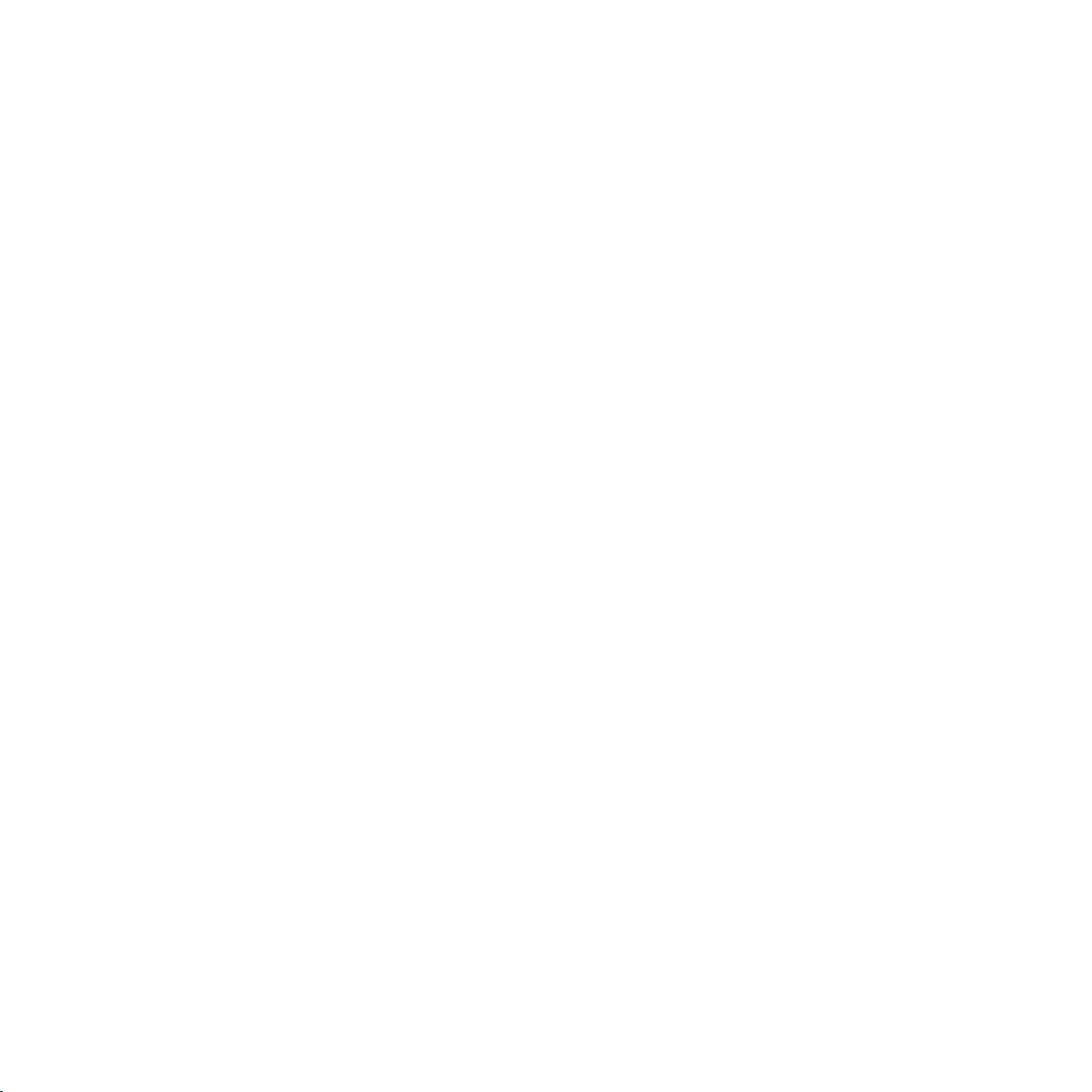
DA8838
Juni 2014
Første udgave
2
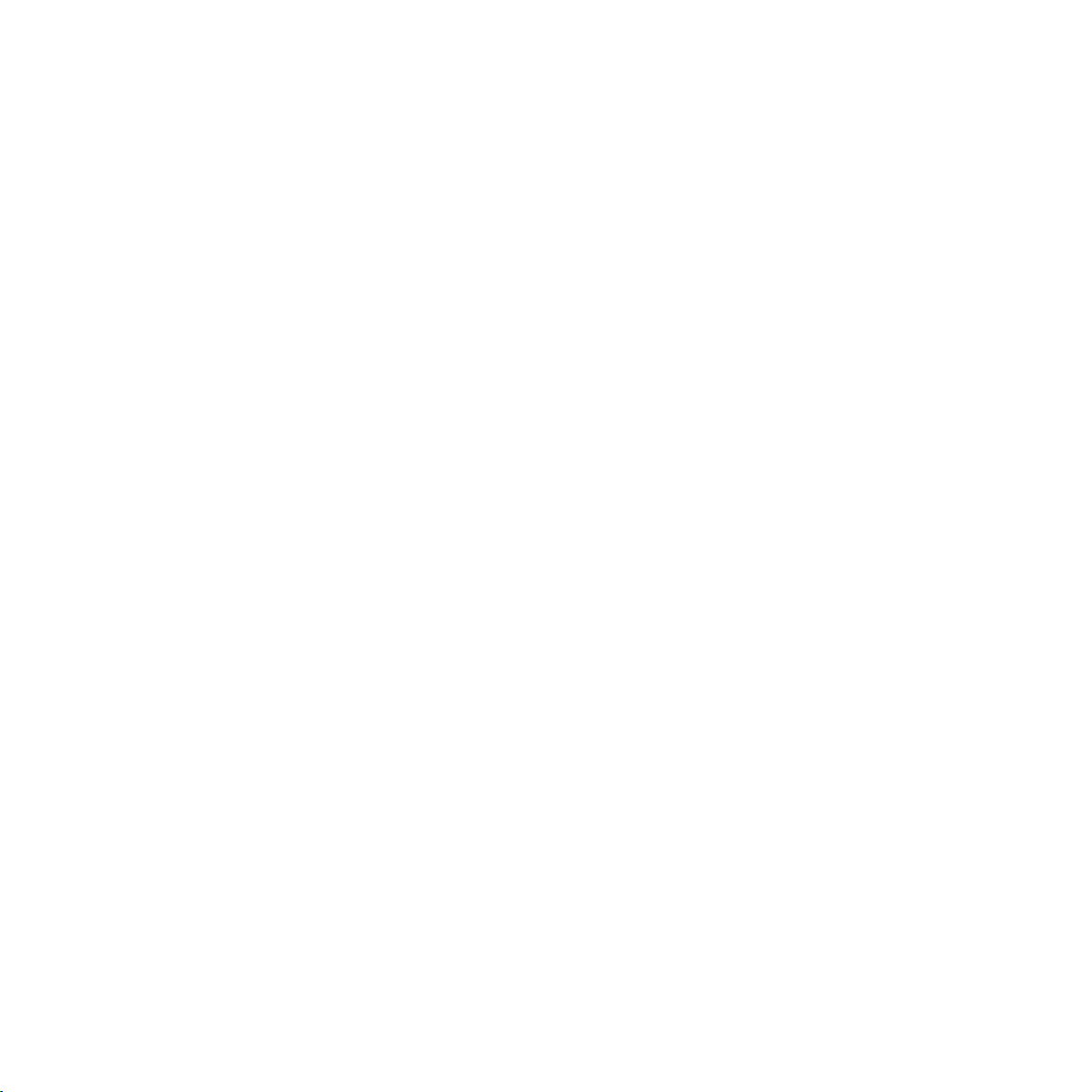
Indholdsfortegnelse
Brugte skrifttyper ........................................................................................................................9
Vedligeholdelse og sikkerhed .................................................................................................. 10
Retningslinjer ......................................................................................................................................................10
Ansvarlig bortskaffelse ....................................................................................................................................11
Klargøring af din Zen!
Dele og funktioner ............................................................................................................................................14
Isætning af micro-SIM-kortet .........................................................................................................................15
Isættelse af et hukommelseskort ................................................................................................................. 20
Opladning af din ZenFone ..............................................................................................................................25
Sådan tænder og slukker du for din ZenFone .........................................................................................28
Hjemme er bedst
Funktioner på din Zen's startside ............................................................................................. 32
Startsiden ........................................................................................................................... 32
Styring af startskærmen .................................................................................................................................. 34
Quick-indstillinger .............................................................................................................................................38
ASUS tastaturindstillinger ............................................................................................................................... 42
Stemmesøgning ................................................................................................................................................. 43
Låseskærm ............................................................................................................................................................46
Sådan forbindes din ZenFone til din computer ...................................................................... 47
Tilslutning til din bærbare computer ............................................................................... 47
Tilslutning til din stationære pc ........................................................................................ 48
Ring med stil
Styring af kontakter .................................................................................................................. 50
Tilføjelse af kontakter .......................................................................................................................................50
Import af kontakter ........................................................................................................... 51
Eksport af kontakter .......................................................................................................... 52
3
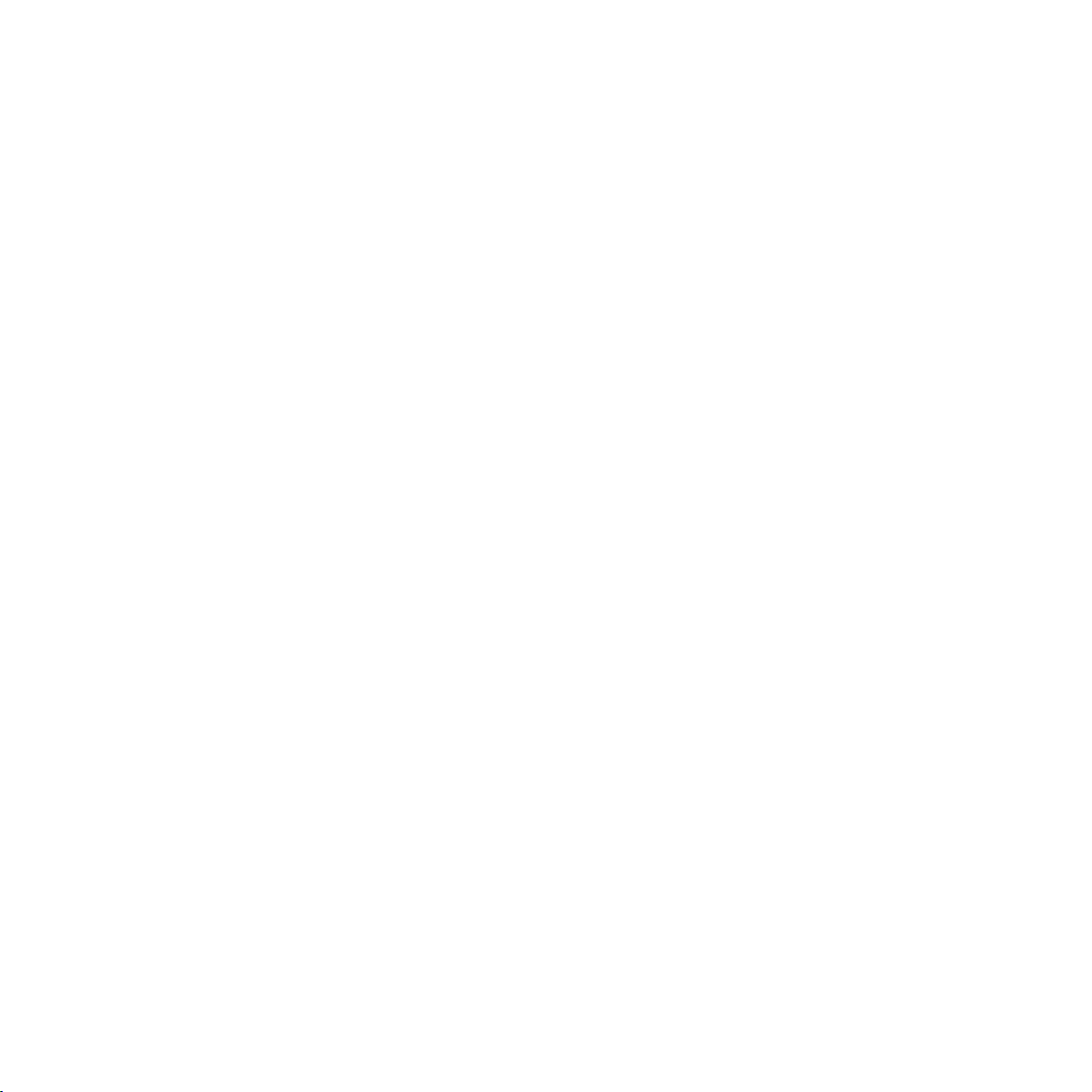
Opkald ........................................................................................................................................ 53
Sådan foretages et opkald ................................................................................................ 53
Modtagelse af opkald ........................................................................................................ 55
Dobbelt SIM-kort ....................................................................................................................... 56
Omdøbning af micro-SIM-kortene .............................................................................................................. 56
Valg af standard micro-SIM-kort ................................................................................................................... 57
Sikkerhedskopiering og gendannelse af opkaldslister ......................................................... 58
Sikkerhedskopiering af en opkaldsliste ..................................................................................................... 58
Gendannelse af opkaldslisterne ................................................................................................................... 58
Afsendelse af beskeder og mere
Beskeder ..................................................................................................................................... 60
Afsendelse og besvarelse af beskeder .......................................................................................................60
Justering af beskedindstillinerne ................................................................................................................. 61
Omlet Chat ................................................................................................................................. 62
Åbning af en Omlet Chat-konto ...................................................................................................................62
Brug din e-mail
E-mail .......................................................................................................................................... 68
Opsættelse af en e-mail-konto......................................................................................................................68
Tilføjelse af e-mail-konti ..................................................................................................................................69
Gmail .......................................................................................................................................... 70
Sådan opsættes en Gmail-konto ..................................................................................................................70
Fang de gyldne øjeblikke
Sådan åbnes kamera-appen ..................................................................................................... 74
Fra låseskærmen.................................................................................................................................................74
Fra startskærmen ............................................................................................................................................... 74
Brug af lydstyrke-knappen ............................................................................................................................. 74
4
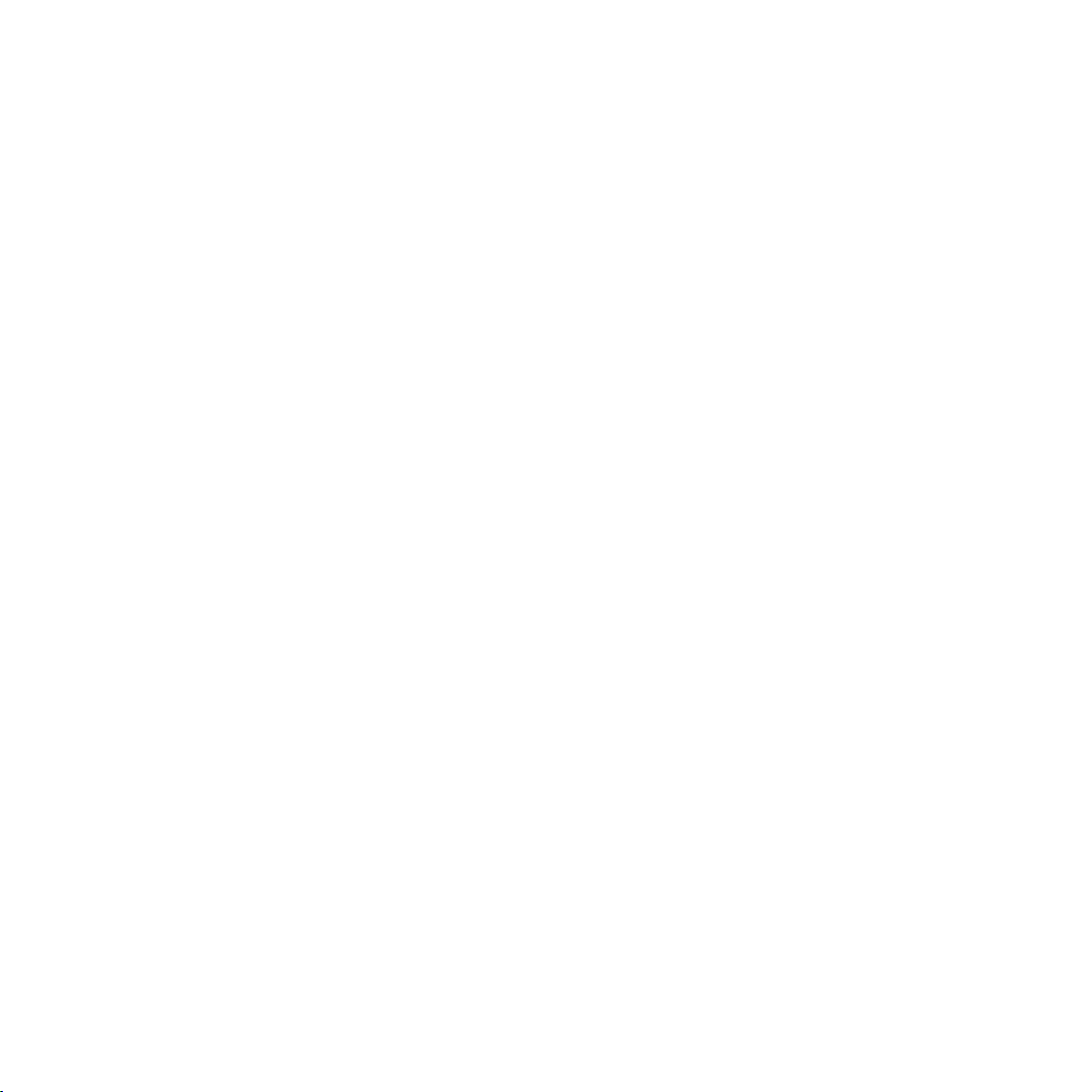
Når kameraet bruges for første gang ...................................................................................... 75
Vejledning .............................................................................................................................................................75
Placering af billederne .....................................................................................................................................76
Startskærmen i kameraet ......................................................................................................... 77
Billedindstillinger ............................................................................................................................................... 78
Videoindstillinger ...............................................................................................................................................80
Avancerede kamerafunktioner ................................................................................................ 81
Selvudløser ........................................................................................................................................................... 81
Galleri 83
Brug af galleriet ......................................................................................................................... 84
Hovedskærmen ..................................................................................................................................................84
Visning af filer fra andre kildeplaceringer .................................................................................................85
Deling af filer fra galleriet ................................................................................................................................86
Sletning af filer fra galleriet ............................................................................................................................ 86
Redigering af et billede....................................................................................................................................87
Arbejd hårdt, men spil hårdere
SuperNote .................................................................................................................................. 90
Oprettelse af en notesbog ..............................................................................................................................92
Deling af en notesbog på en Cloud ............................................................................................................92
Deling af et notat på en Cloud ...................................................................................................................... 92
Kalender ..................................................................................................................................... 93
Oprettelse af en begivenhed på din ZenFone ......................................................................................... 93
Tilføjelse af en konto i kalenderen ...............................................................................................................94
Oprettelse af en begivenhed fra din konto ..............................................................................................94
What’s Next ................................................................................................................................ 95
Gøres senere .............................................................................................................................. 96
Adgang til og oprettelse af opgaver i Do It Later (Gøres senere) ..................................................... 96
Vejret .......................................................................................................................................... 97
5
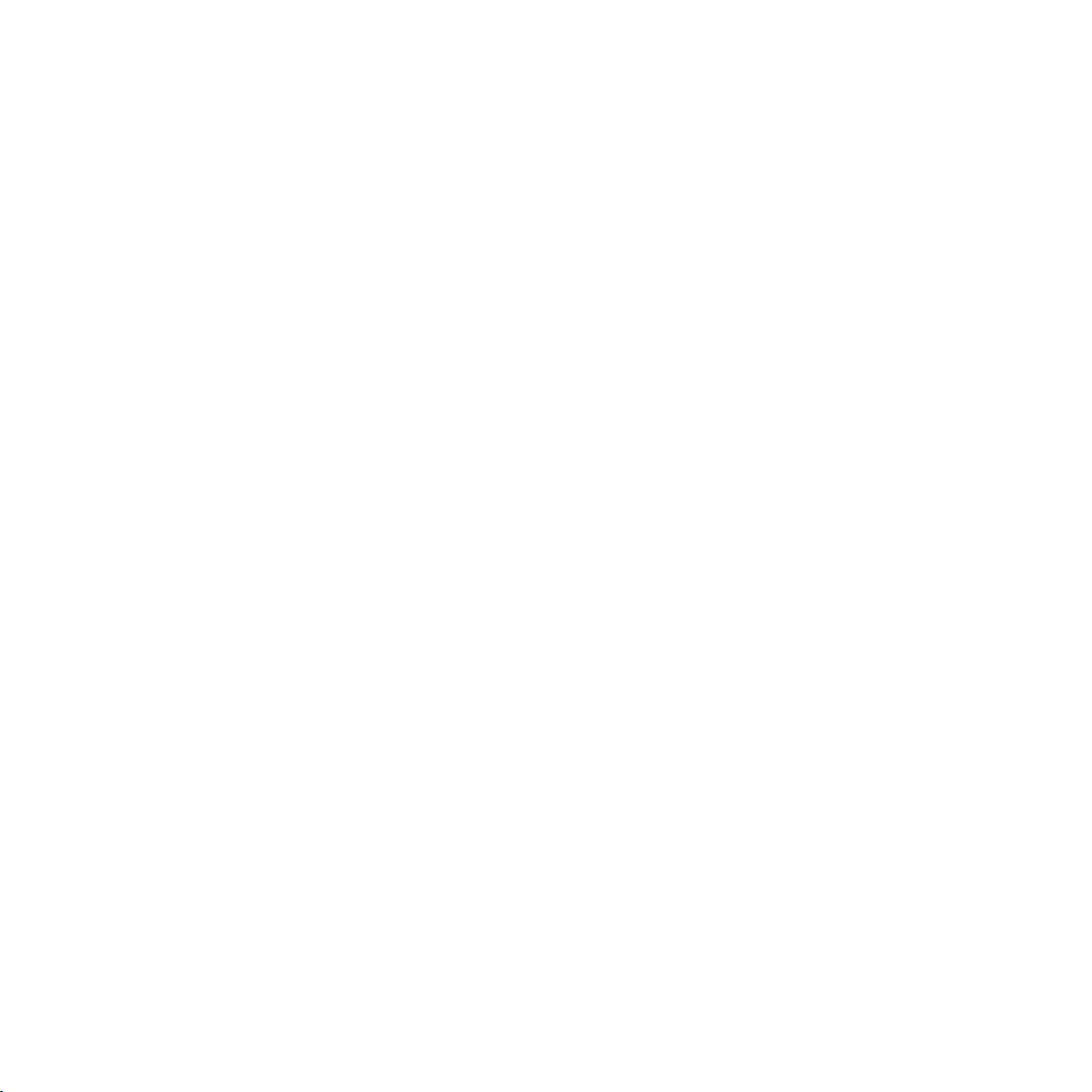
Startskærmen i vejr-appen ............................................................................................................................. 98
Ur ................................................................................................................................................ 99
Sådan åbnes ur-appen ..................................................................................................................................... 99
Verdensur ........................................................................................................................................................... 100
Vækkeur .............................................................................................................................................................. 101
Stopur .................................................................................................................................................................. 102
Selvudløser ........................................................................................................................................................ 103
Filhåndtering ........................................................................................................................... 105
Adgang til telefonens interne lager ......................................................................................................... 105
Adgang til en ekstern lagerenhed ............................................................................................................ 106
Adgang til et Cloud-lager ............................................................................................................................. 107
Internettet
Browser ..................................................................................................................................... 110
Sjov og underholdning
Brug af hovedtelefoner ........................................................................................................... 112
Tilslutning af lydstikket ................................................................................................................................. 112
Lydguiden ................................................................................................................................ 113
Brug af lydguiden ........................................................................................................................................... 113
Spil Spil ..................................................................................................................................... 114
Brug af appen Play Games (Spil spil) ........................................................................................................ 114
Musik ........................................................................................................................................ 115
Sådan åbnes musik-appen .......................................................................................................................... 115
Afspilning af sange ......................................................................................................................................... 115
Afspilning af sange fra dit SD-kort ............................................................................................................ 115
Afspilning af musik fra din Cloud .............................................................................................................. 116
FM Radio ................................................................................................................................... 117
Startskærmen i FM-radio ................................................................................................ 117
Lydoptager ............................................................................................................................... 118
6
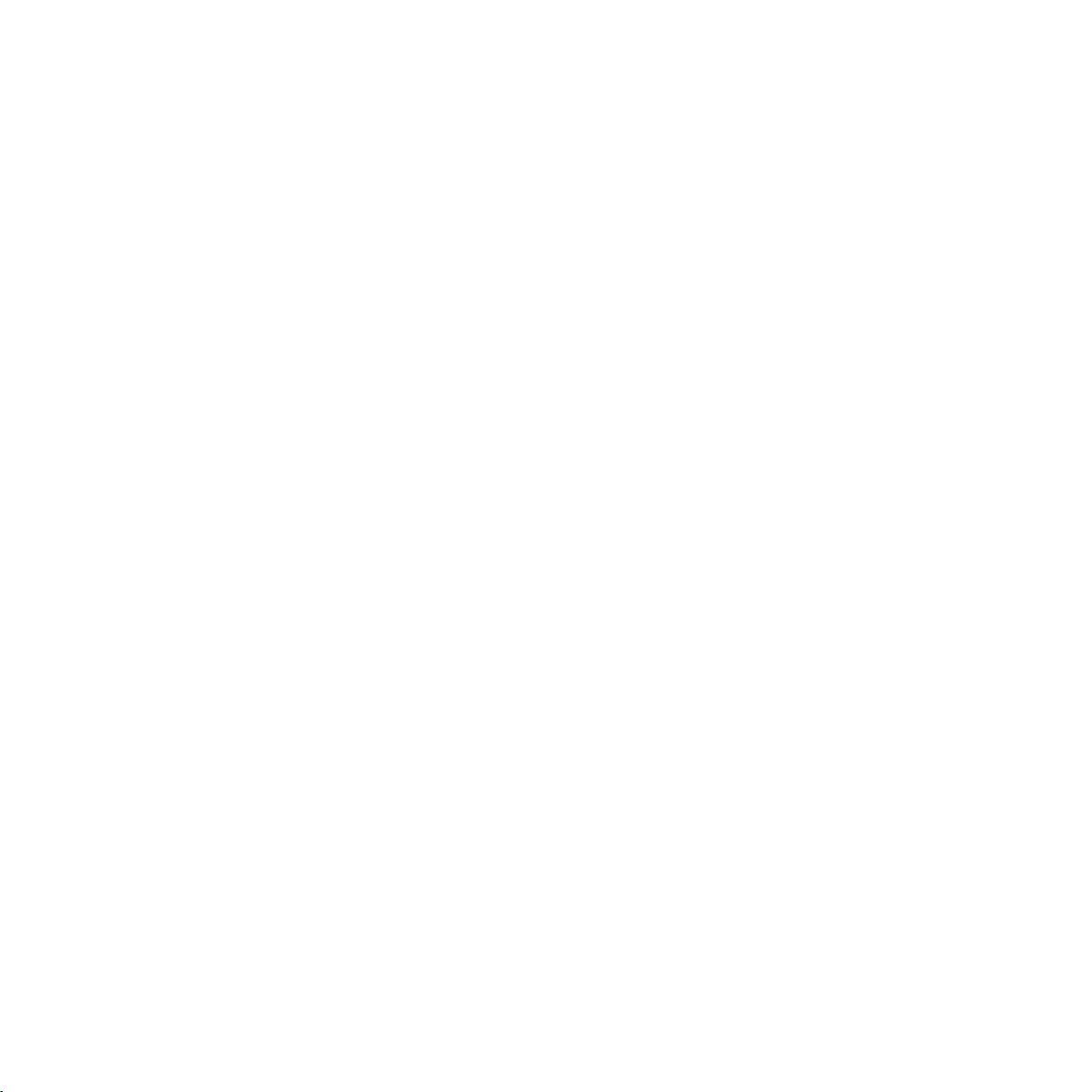
Sådan åbnes lydoptageren ......................................................................................................................... 118
Startsiden i lydoptageren ............................................................................................... 118
Vedligeholdelse af din Zen
Hold din enhed opdateret ...................................................................................................... 120
Opdatering af dit system .............................................................................................................................. 120
Opbevaring .............................................................................................................................. 120
Sikkerhedskopiering og nulstilling ....................................................................................... 121
Sikkerhed på din ZenFone ...................................................................................................... 122
Oplåsning af din skærm ................................................................................................................................ 122
Indstilling af din ZenFone's identitet ............................................................................. 127
Tilslut din Zen
Wi-Fi .......................................................................................................................................... 130
Aktivering af Wi-Fi ........................................................................................................... 130
Tilslutning til et Wi-Fi-netværk ....................................................................................... 130
Deaktivering af Wi-Fi ....................................................................................................... 131
Bluetooth
Miracast™ ................................................................................................................................. 133
Del link...................................................................................................................................... 134
Din Cloud .................................................................................................................................. 136
® .................................................................................................................................................................................................................................. 131
Aktivering af Bluetooth® ................................................................................................. 131
Tilslutning af din ZenFone til en Bluetooth®-enhed .......................................................................... 132
Afbrydelse af forbindelsen mellem din ZenFone og Bluetooth®-enheden ............................... 132
ASUS WebStorage ............................................................................................................ 136
Det grundlæggende om apps
Sådan skifter du mellem appsene .......................................................................................... 138
Sådan låses appsene ............................................................................................................... 138
Sådan downloader du apps .................................................................................................... 139
7
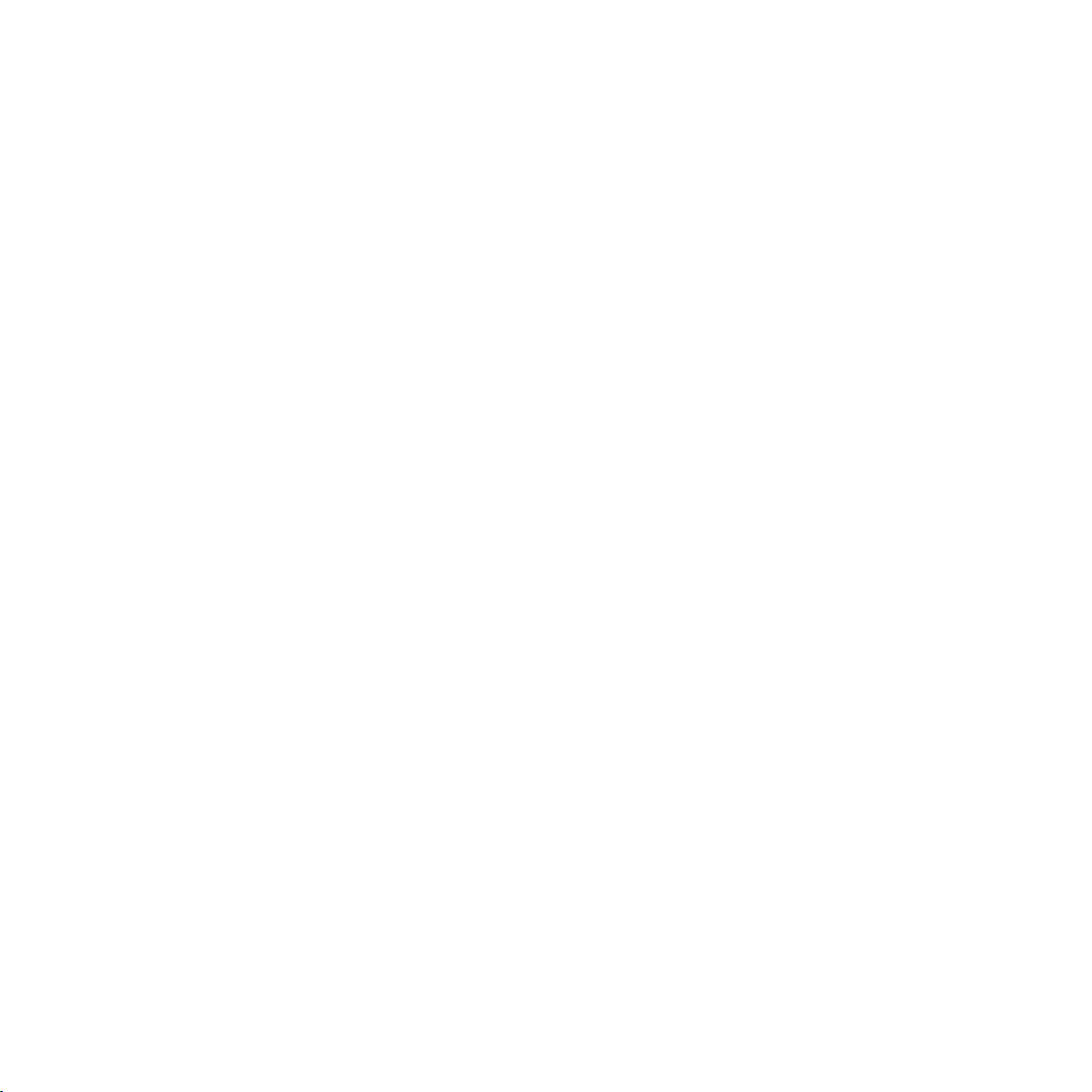
Der er mere til din Zen
Energispare .............................................................................................................................. 142
Opsætning af Power Saver (Strømbesparingen) ................................................................................. 142
Tilpasning af Power Saver (Strømbesparing) ........................................................................................ 143
Splendid (Fortræffeligt) .......................................................................................................... 144
Tillæg
Meddelelser ............................................................................................................................. 146
8
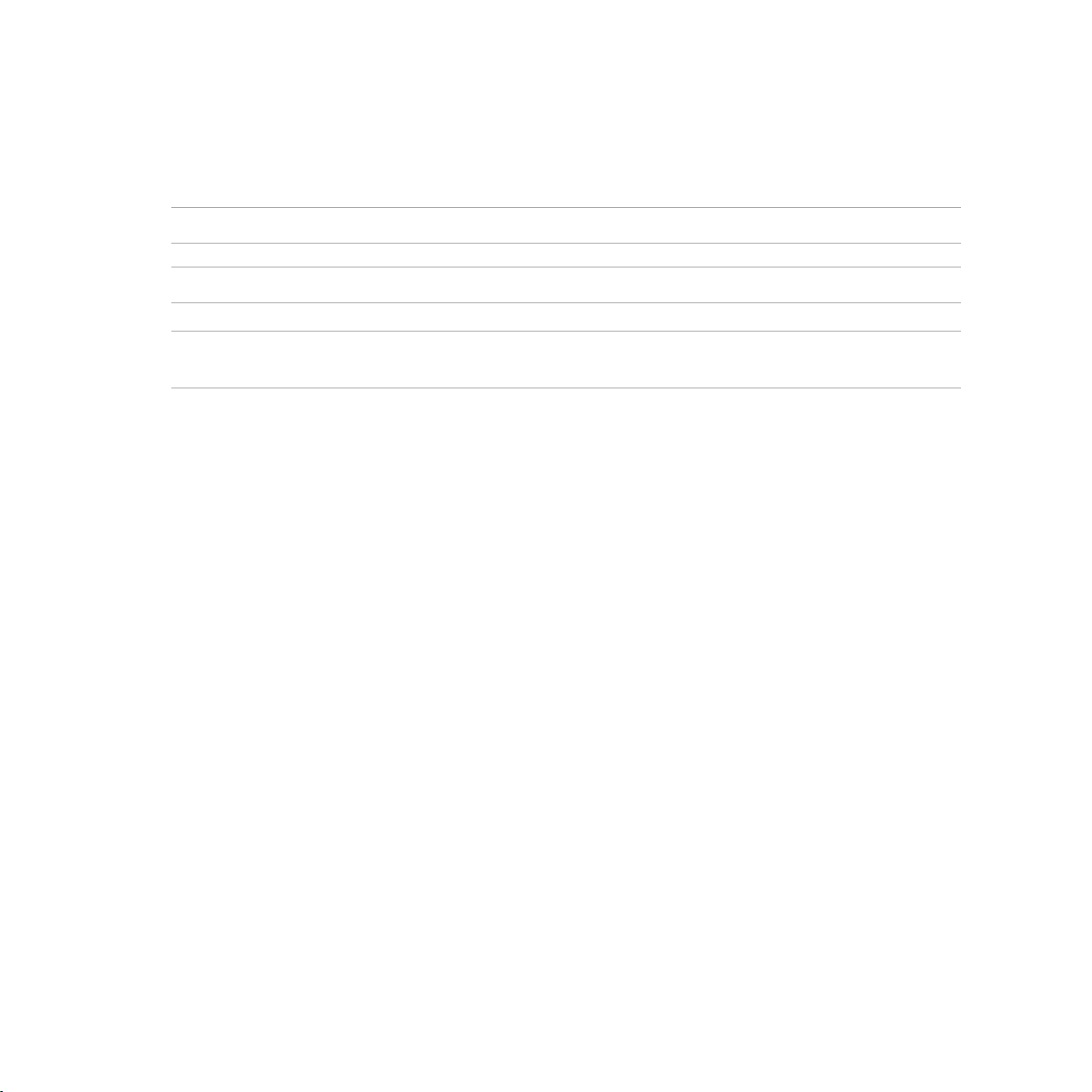
Brugte skrifttyper
For at fremhæve vigtige oplysninger i denne manual, er noget af teksten vist således:
VIGTIGT! Denne meddelelse indeholder vigtige oplysninger, der skal følges for at fuldføre en opgave.
BEMÆRK: Denne meddelelse indeholder råd, der kan hjælpe dig med at fuldføre forskellige opgaver.
PAS PÅ! Denne meddelelse indeholder vigtige oplysninger, som skal følges af hensyn til din sikkerhed, når du
udfører opgaver, og skal forebygge skader på dataene og komponenterne i din ZenFone.
9
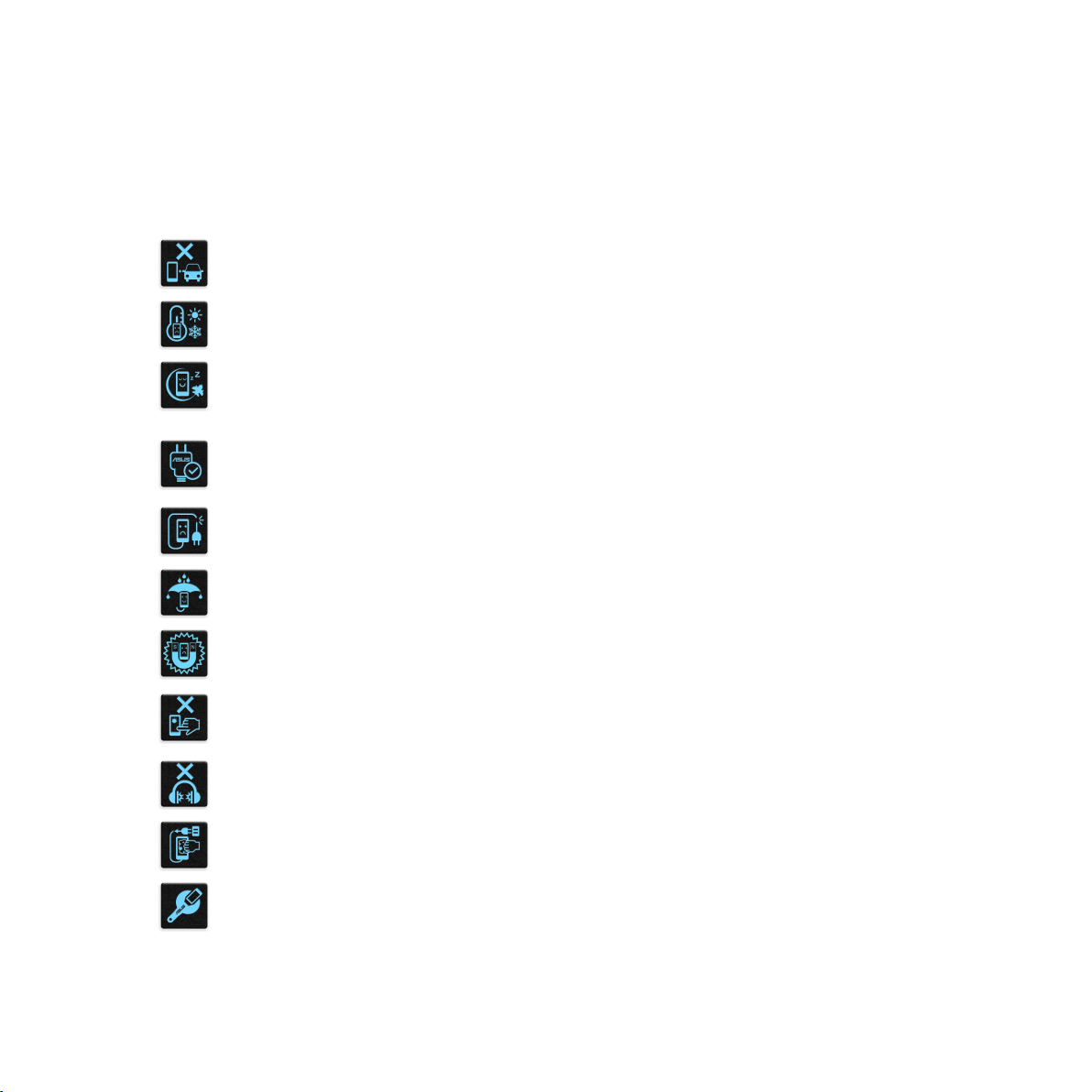
Vedligeholdelse og sikkerhed
Retningslinjer
Trafiksikkerheden kommer først. Vi anbefaler på det kraftigste at du ikke bruger din enhed, når du kører i
eller betjener enhver form for køretøj.
Denne enhed må kun bruges i temperaturomgivelser på mellem 5°C og 35°C.
Sluk enheden i områder, hvor det er forbudt at bruge mobilenheder. Sørg altid for at overholde regler og
bestemmelser på bestemte, såsom i fly, biografer, på hospitaler eller i nærheden af medicinsk udstyr, gas
eller brændstof, på byggepladser, sprængningsområder og andre områder.
Denne enhed må kun bruges med strømadaptere og kabler, der er godkendt af ASUS. Sørg for, at din
strømadapter passer til strømoplysninger, der findes på bunden af enheden.
Undgå, at enheden bruges med ødelagte ledninger, tilbehør og andet eksternt udstyr.
Sørg for, at holde enheden tør. Enheden må ikke bruges i nærheden af eller udsættes for væsker, regn
eller fugt.
Enheden må gerne komme gennem røntgenmaskiner (såsom dem, der bruges på transportbåndet ved
sikkerheden i lufthavnene), men den må ikke udsættes for magnetisk detektorer eller magnetstave.
10
Skærmen på enheden er lavet af glas. Hvis glasset går i stykker, skal du holde op med at bruge enheden,
og undgå at røre ved glasset. Send straks enheden til reparation på et ASUS-kvalificeret servicecenter.
Undgå, at bruge enheden på en høj lydstyrke i længere perioder, da dette kan skade din hørelse.
Sørg for, at afbryde strømmen inden rengøring. Skærmen skal rengøres med ren cellulose-svamp, eller et
vaskeskind.
Enheden må kun sendes til reparation hos et ASUS-kvalificerede servicepersonale.
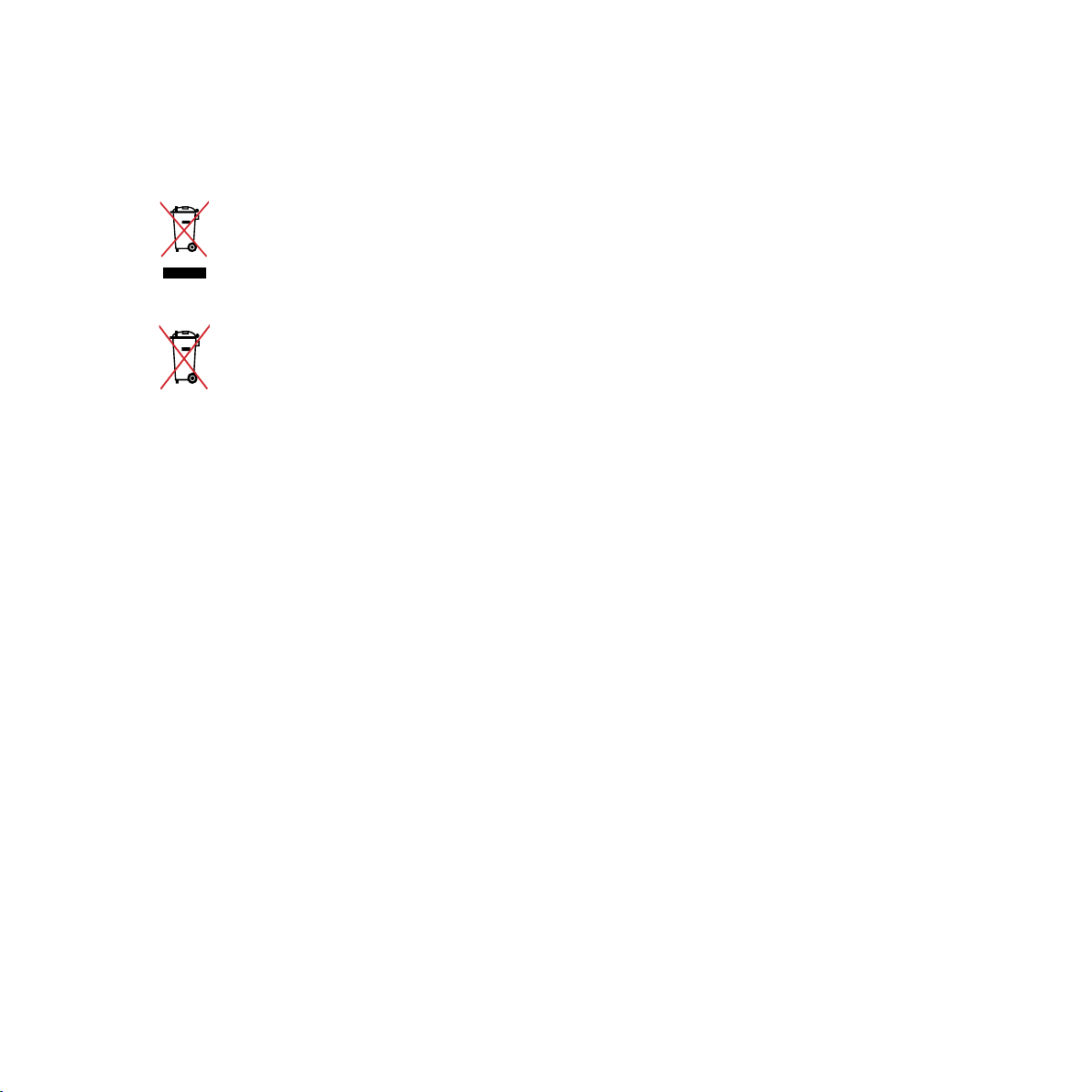
Ansvarlig bortskaffelse
Din enhed må ikke bortskaffes sammen med almindeligt husholdingsaffald. Smid IKKE produkter ud
med husholdningsaffaldet. Dette produkt er designet på en sådan måde, at dele af det kan gebruges.
Dette symbol med den overkrydsede affaldscontainer på hjul angiver, at produktet (elektrisk og
elektronisk udstyr samt kviksølvholdige knapcellebatterier) ikke må bortskaffes med det almindelige
husholdningsaffald. Tjek de lokale regler for bortskaffelse af elektroniske produkter.
Bortskaf IKKE batteriet sammen med husholdingsaffaldet. Symbolet med den overkrydsede
affaldscontainer på hjul indikerer, at batteriet ikke må anbringes sammen med husholdningsaffald.
11
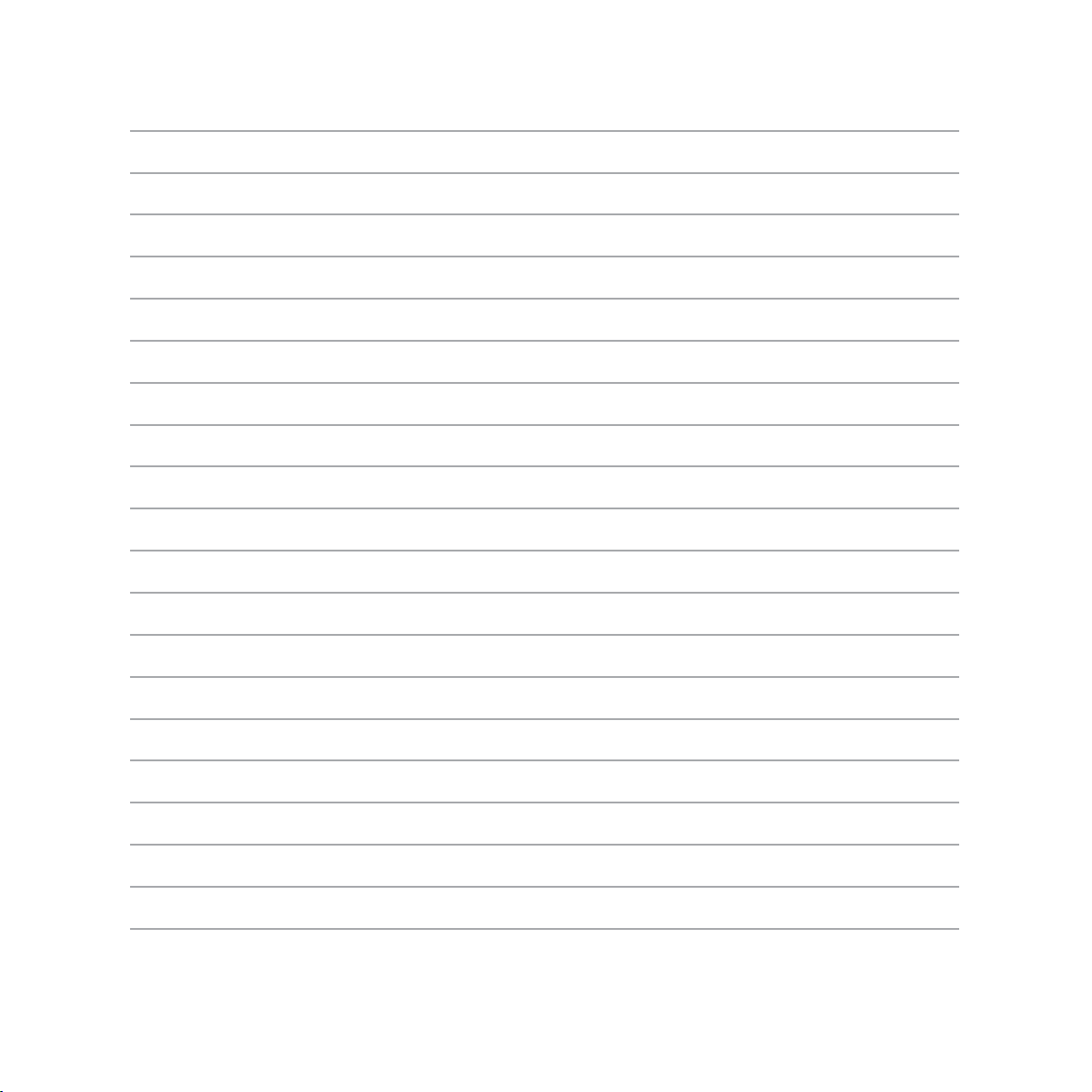
12
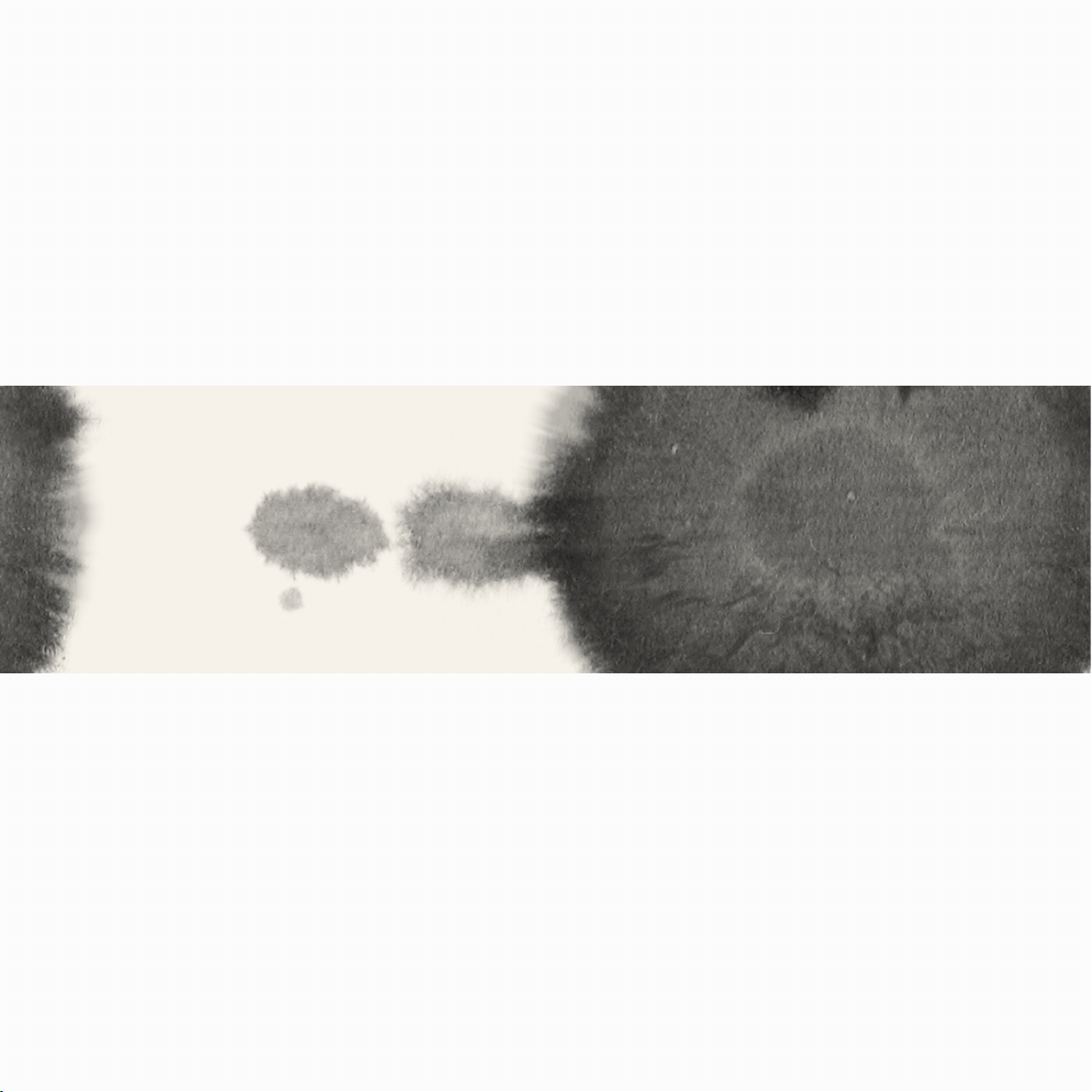
1
Klargøring af din Zen!

Dele og funktioner
Tag din enhed, og få den op at køre på ingen tid.
Hovedtelefonstik
Højttaler
Bagkamera
Touchskærm
Frontkamera
Højtaler
Micro-USB
Tænd/sluk-knap
Lydstyrke
Rille
Mikrofon
14
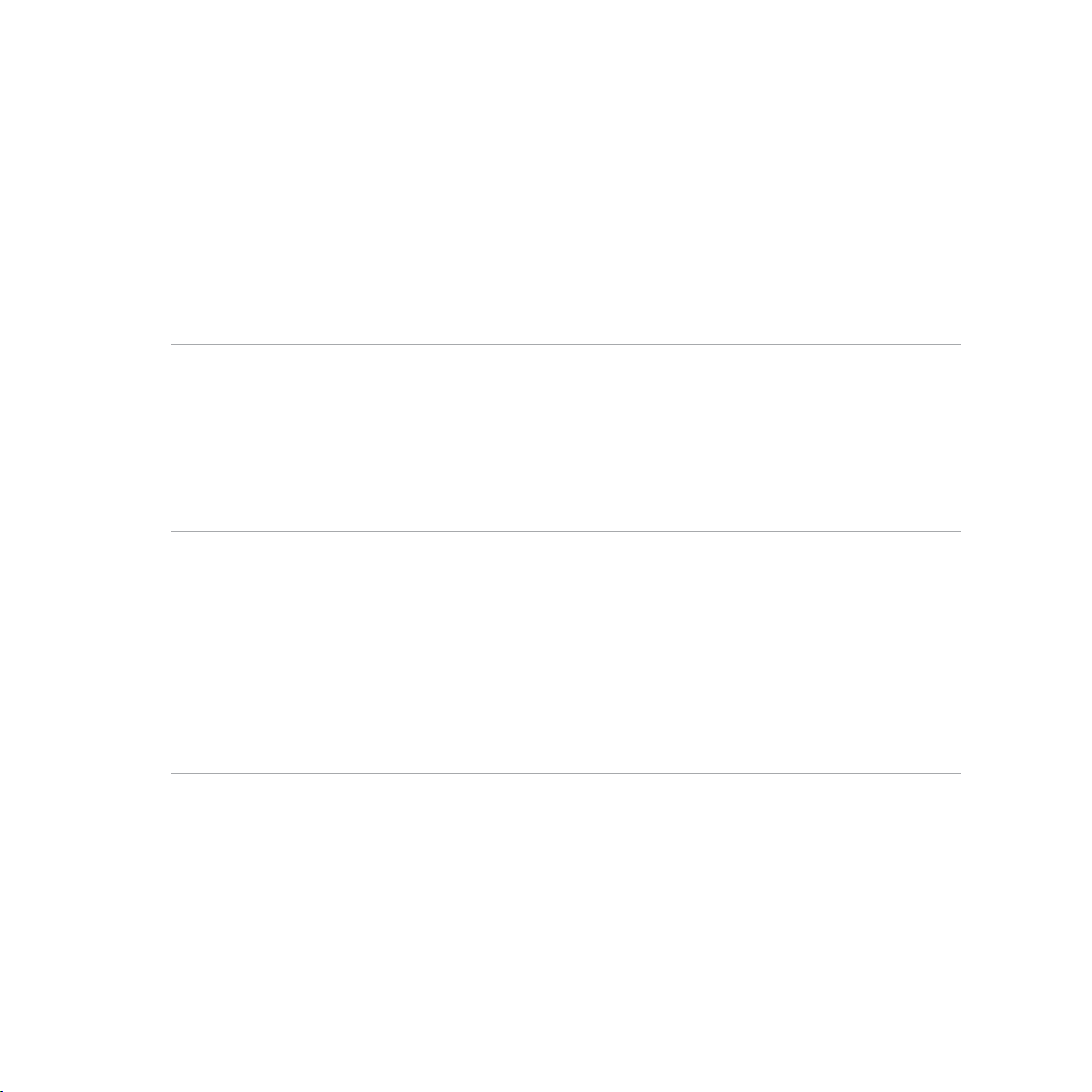
VIGTIGT:
• Vi anbefaler, at du ikke bruger en skærmbeskytter, da den kan forstyrre sensoren. Hvis du ønsker at bruge en
skærmbeskytter, skal du sørge for at den ikke spærre for sensoren.
• Sørg for, at enheden altid holdes tør, især trykskærmen. Vand eller andre væsker kan før, at trykskærmen holder
op med at virke.
• Sørg for, at låget til micro-SIM/hukommelseskortet altid er lukket, når du bruger og bærer rundt på din enhed.
Isætning af micro-SIM-kortet
Et micro-SIM-kort kan gemme oplysninger, såsom dit mobilnummer, kontakter, beskeder samt andre data, der
giver dig adgang til et mobilnet.
Din ZenFone har to stik til micro-SIM-kort, der giver dig mulighed for, at bruge to mobilnetværker, så du ikke
behøver at bære rundt på to mobilenheder på samme tid.
FORSIGTIG:
• Denne enhed er kun beregnet til brug med et micro-SIM-kort fra en godkendt udbyder.
• Vi anbefaler, at du ikke sætter et beskåret SIM-kort i stikket til micro-SIM-kort.
• Sluk for enheden, inden du sætter en micro-SIM-kort i.
• Du bedes være ekstra forsigtig, når du sætter micro-SIM-kortet i. ASUS er ikke ansvarlig for tab af eller skade på
dit micro-SIM-kort.
• Du må ikke indsætte et hukommelseskort i stikket til micro-SIM-kort! Hvis et hukommelseskort sættes ind i
stikket til micro-SIM-kort, skal du sende din enhed til et ASUS-kvalificeret servicepersonale.
15
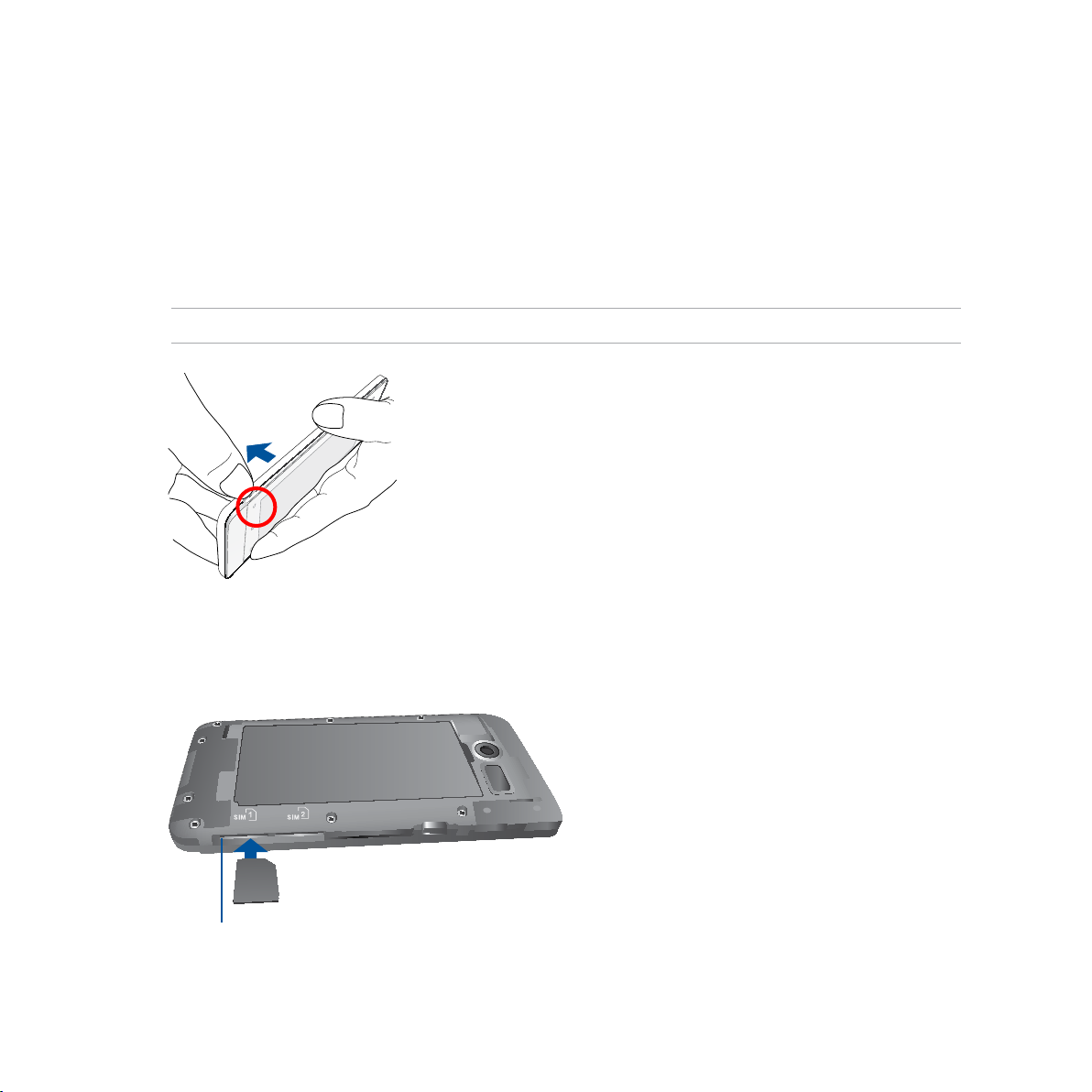
Sådan sættes et micro-SIM-kort i enheden:
1. Sluk for enheden.
2. Lirk bagbeslaget løs fra rillen på nederste venstre hjørne, og træk det af.
FORSIGTIG! Vær forsigtig, når du lirker bagbeslaget af.
3. Hold micro-SIM-kortet med de guldbelagte kontakter nedad, og sæt det i stik nr. 1 til micro-SIM-kort.
4. Tryk micro-SIM-kortet hele vejen ind i stikket, indtil det sidder fast.
16
micro-SIM kortindstik 1

5. Hvis du ønsker at sætte et andet micro-SIM-kort i, skal du sørge for at de guldbelagte kontakter vender
nedad, og sæt derefter kortet ind i stik nr. 2 til micro-SIM-kort.
Stik nr. 2 til micro-SIM-kort
6. Sæt bagbeslaget på igen. Tryk bagbeslaget ned på alle sider, indtil det sidder ordentligt på plads.
BEMÆRK: Hvis du har sat to micro-SIM-kort i, skal du gå til Settings (Indstillinger) > Dual SIM card settings
(Indstillinger for to SIM-kort), for oplysninger om og konfiguration af dine SIM-kort.
17

Fjernelse af et micro-SIM-kort
FORSIGTIG: Du bedes være ekstra forsigtig, når du sætter micro-SIM-kortet i. ASUS er ikke ansvarlig for tab af eller
skade på dit micro-SIM-kort.
Sådan tages et micro-SIM-kort ud:
1. Sluk for enheden.
2. Lirk bagbeslaget løs fra rillen på nederste venstre hjørne, og træk det af.
FORSIGTIG! Vær forsigtig, når du lirker bagbeslaget af.
18

3. Tryk på micro-SIM-kortet, som du vil tage ud, og træk det derefter helt ud.
Gentag disse trin, hvis du ønsker at tage det andet micro-SIM-kort ud.
4. Sæt bagbeslaget på igen. Tryk bagbeslaget ned på alle sider, indtil det sidder ordentligt på plads.
19
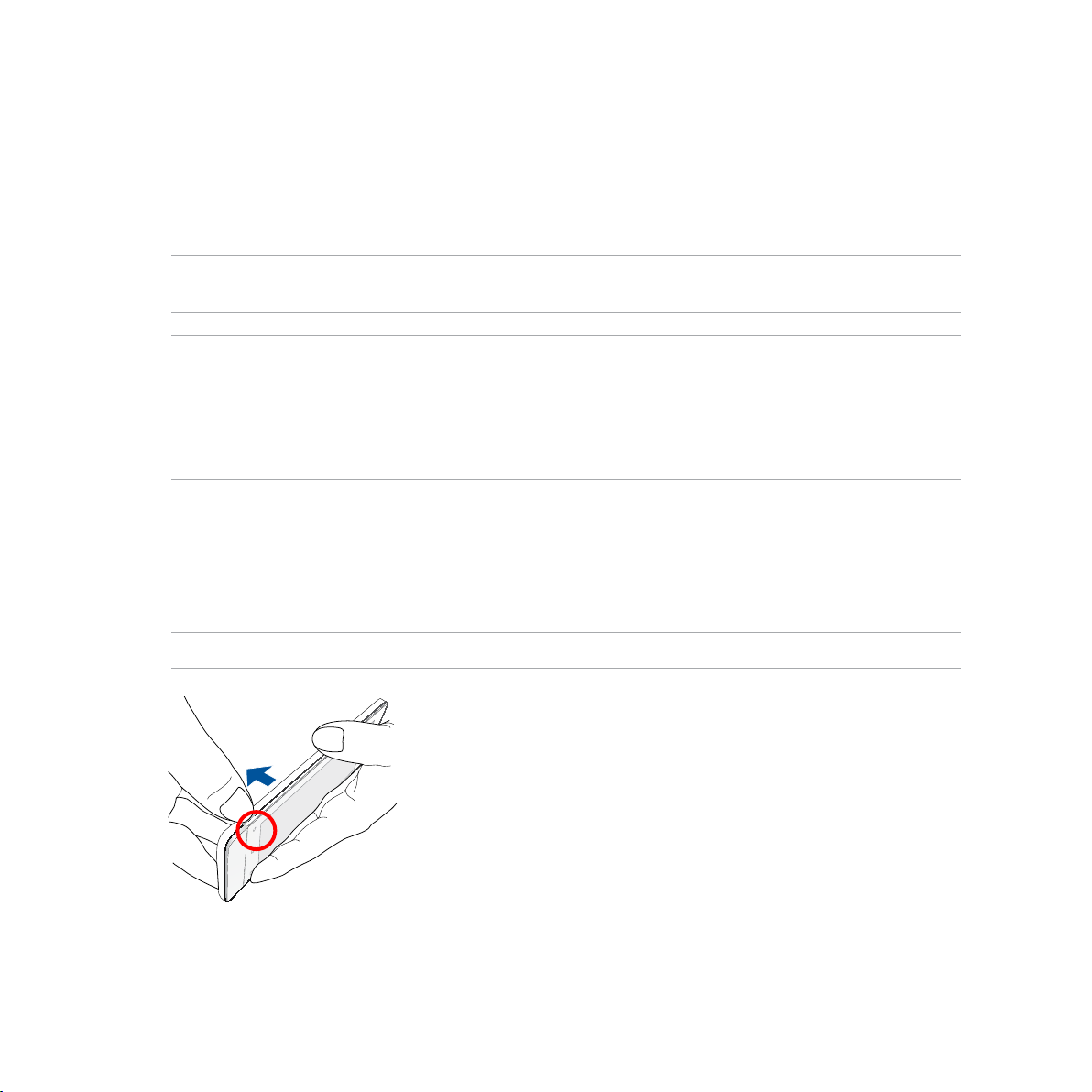
Isættelse af et hukommelseskort
Din ZenFone understøtter hukommelseskortene microSD™, microSDHC™ og microSDXC™ med en kapacitet på
op til 64GB.
BEMÆRK: Nogle hukommelseskort er muligvis ikke kompatible med din ZenFone. Sørg for, at du kun bruger
kompatible hukommelseskort, så du ikke taber data, skader enheden eller hukommelseskortet, eller begge dele.
FORSIGTIG!
• Du bedes være ekstra forsigtig, når du sætter hukommelseskortet i. ASUS er ikke ansvarlig for tab af eller skade på
dit hukommelseskort.
• Du må ikke indsætte et micro-SIM-kort i stikket til hukommelseskortet! Hvis et micro-SIM-kort sættes ind i stikket
til hukommelseskortet, skal du sende din enhed til et ASUS-kvalificeret servicepersonale.
Sådan sættes et hukommelseskort i:
1. Sluk for enheden.
2. Lirk bagbeslaget løs fra rillen på nederste venstre hjørne, og træk det af.
FORSIGTIG! Vær forsigtig, når du lirker bagbeslaget af.
20

2. Sæt et hukommelseskort i stikket hertil.
3. Tryk hukommelseskortet hele vejen ind i stikket, indtil det sidder fast.
Stik til hukommelseskort
4. Sæt bagbeslaget på igen. Tryk bagbeslaget ned på alle sider, indtil det sidder ordentligt på plads.
BEMÆRK: Når du har sat et formateret hukommelseskort i enheden, kan du se dets indhold via File Manager
(Filhåndtering) > sdcard (sd-kort).
21
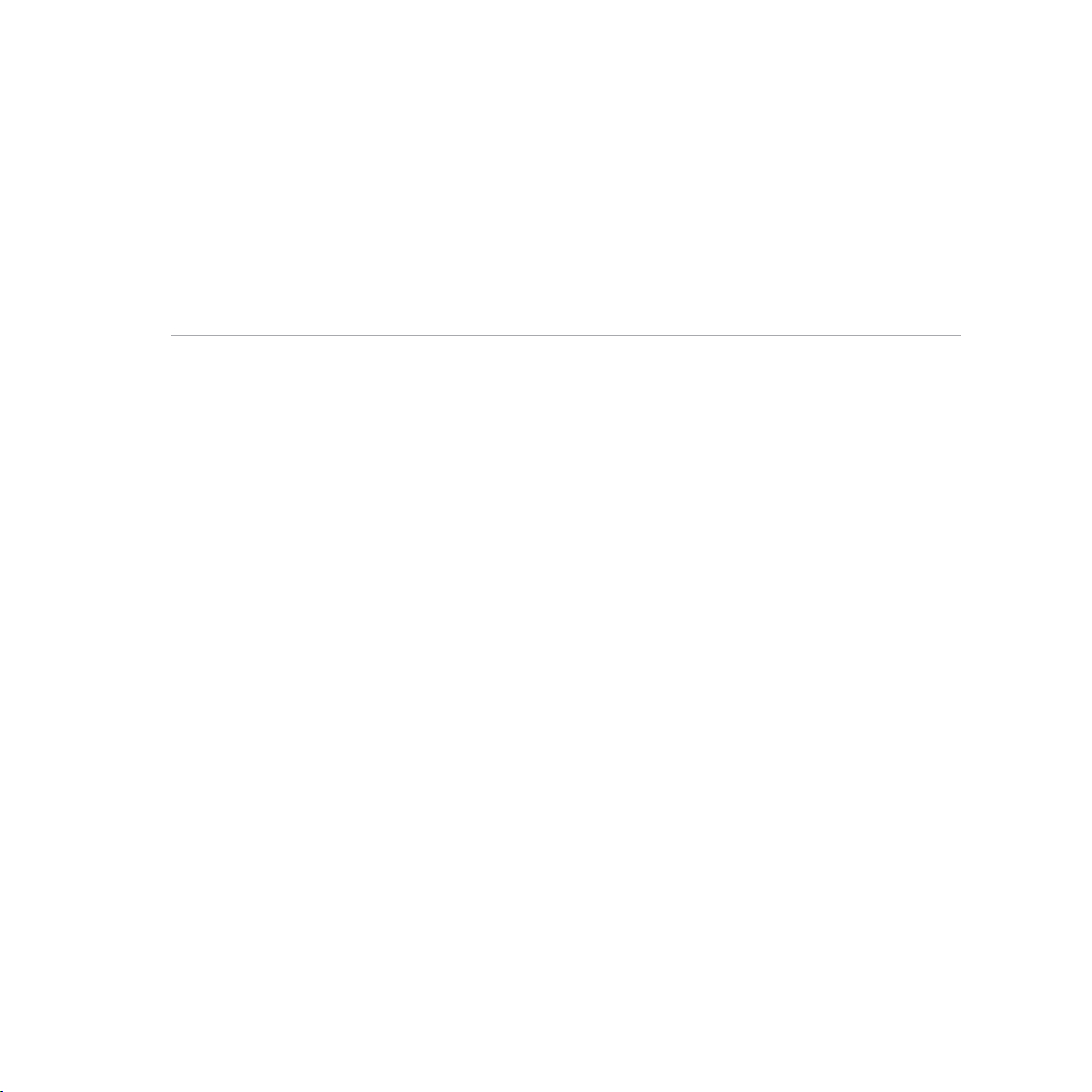
Formatering af hukommelseskortet
Hvis du sat et nyt hukommelseskort i eller et hukommelseskort, der er formateret med en computer, skal det
muligvis formateres i enheden, så du sørger for at det er kompatibelt med din enhed.
FORSIGTIG: Hvis dit hukommelseskort indeholder data, skal du sørge for at lave en sikkerhedskopi af dem, der er
gemt på hukommelseskortet, inden du formaterer det.
Sådan formateres hukommelseskortet:
1. Åbn startskærmen, og gå derefter til All Apps (Alle apps) > Settings (Indstillinger) > Storage (Lagring)
> Format SD card (Formater SD-kort).
2. Vælg Erase Everything (Slet alt).
3. Du kan se indholdet på hukommelseskortet via Alle Apps (Alle apps) > File Manager (Filhåndtering).
22
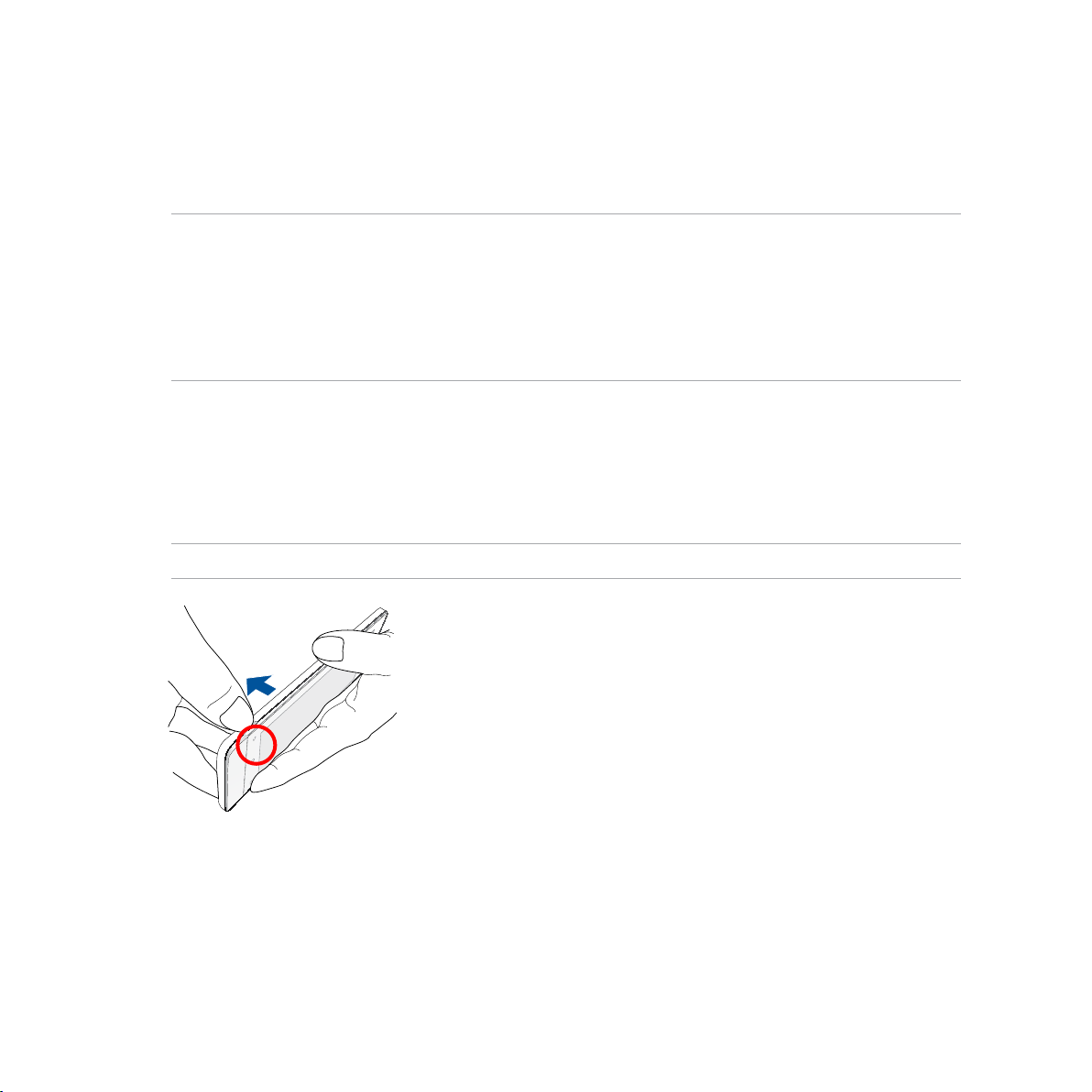
Fjernelse af hukommelseskortet
FORSIGTIG!
• Du bedes være ekstra forsigtig, når du sætter hukommelseskortet i. ASUS er ikke ansvarlig for tab af eller skade
på dit hukommelseskort.
• Hukommelseskortet skal først frakobles, før det kan tages sikkert ud af enheden. Hukommelseskortet frakobles
ved at gå til Home (Startside) > All Apps (Alle apps) > Settings (Indstillinger) > Storage (Lagring) >
Remove (Fjern)
Sådan tages et hukommelseskort ud:
1. Sluk for enheden.
2. Lirk bagbeslaget løs fra rillen på nederste venstre hjørne, og træk det af.
FORSIGTIG! Vær forsigtig, når du lirker bagbeslaget af.
23

2. Tryk på hukommelseskortet for at frigøre det, og træk det derefter ud.
3. Sæt bagbeslaget på igen. Tryk bagbeslaget ned på alle sider, indtil det sidder ordentligt på plads.
24
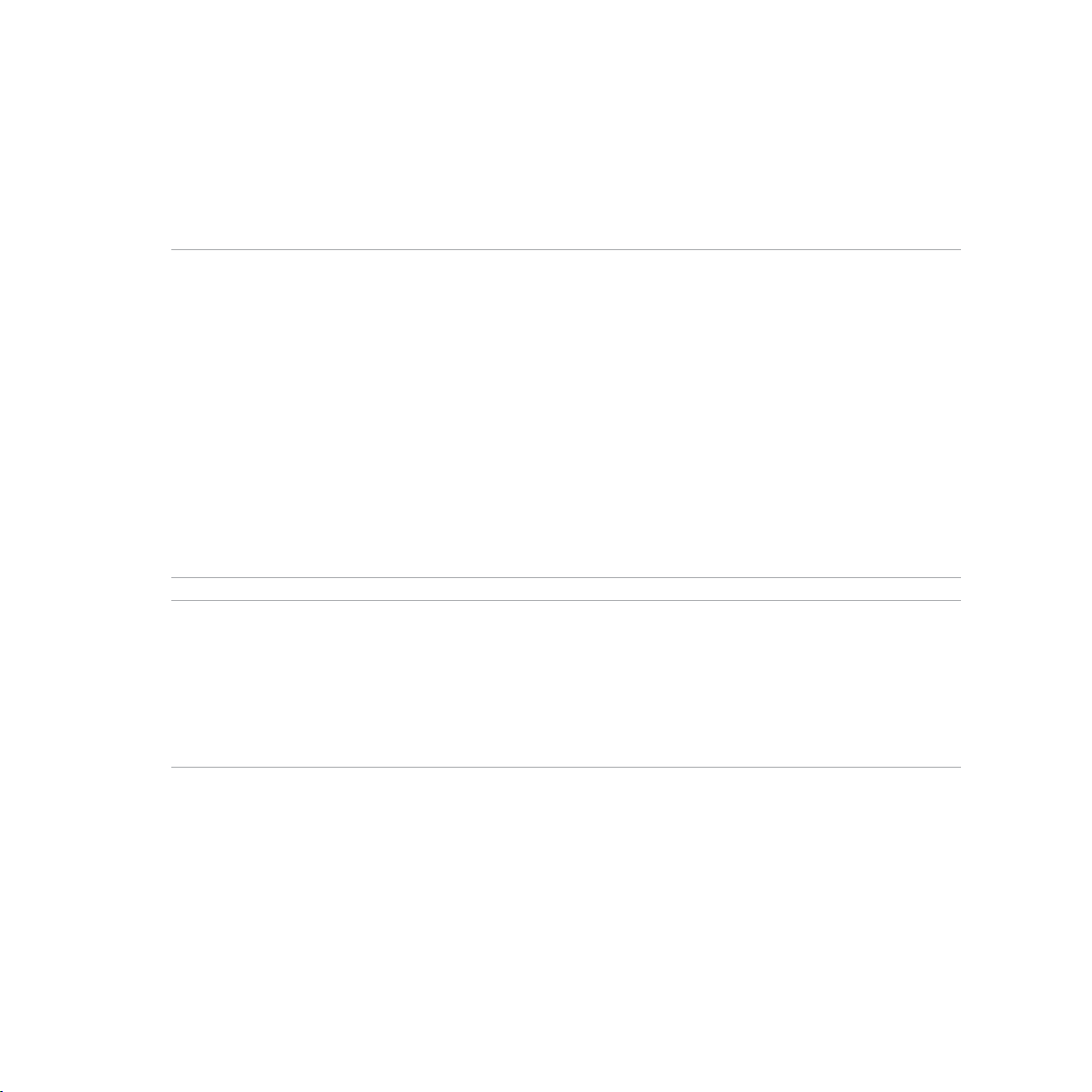
Opladning af din ZenFone
Din ZenFone er delvist opladet, men den skal lades helt op, inden du bruger den for første gang. Læs følgende
vigtige meddelelser og advarsler, inden du lader din enhed op.
VIGTIGT:
• Din ZenFone må kun oplades med den medfølgende strømadapter og micro-USB-kabel. Hvis du en anden
strømadapter og kabel bruges, kan det beskadige din enhed.
• Træk beskyttelseslmen af strømadapteren og micro-USB-kablet, inden du bruger den med din enhed.
• Sørg for, at strømadapteren sluttes til en kompatibel stikkontakt. Strømadapteren kan sluttes til enhver
stikkontakt med 100~240 V.
• Strømadapteren til denne enhed har en udgangsspænding på 5,2V, 1,35A, jævnstrøm (DC).
• Når du bruger din ZenFone mens den er forbundet til en stikkontakt, skal denne være i nærheden af enheden
og let tilgængelig.
• Sørg for at trække strømadapteren ud af stikkontakten, når den ikke er i brug, så du spare på strømmen.
• Du må ikke stille tunge genstande oven på din ZenFone.
FORSIGTIG!
• Din ZenFone kan blive varmt under opladningen. Dette er normalt, men hvis din enhed bliver usædvanligt
varm, skal du trække micro-USB-kablet ud af enheden og sende den, samt strømadapteren og kablet til et
ASUS-kvalificeret servicepersonale.
• For at undgå skader på dit ZenFone, strømadapter og micro-USB-kabel, skal du sørge for, at de forbindes
ordentligt inden du sætter dem til opladning.
25
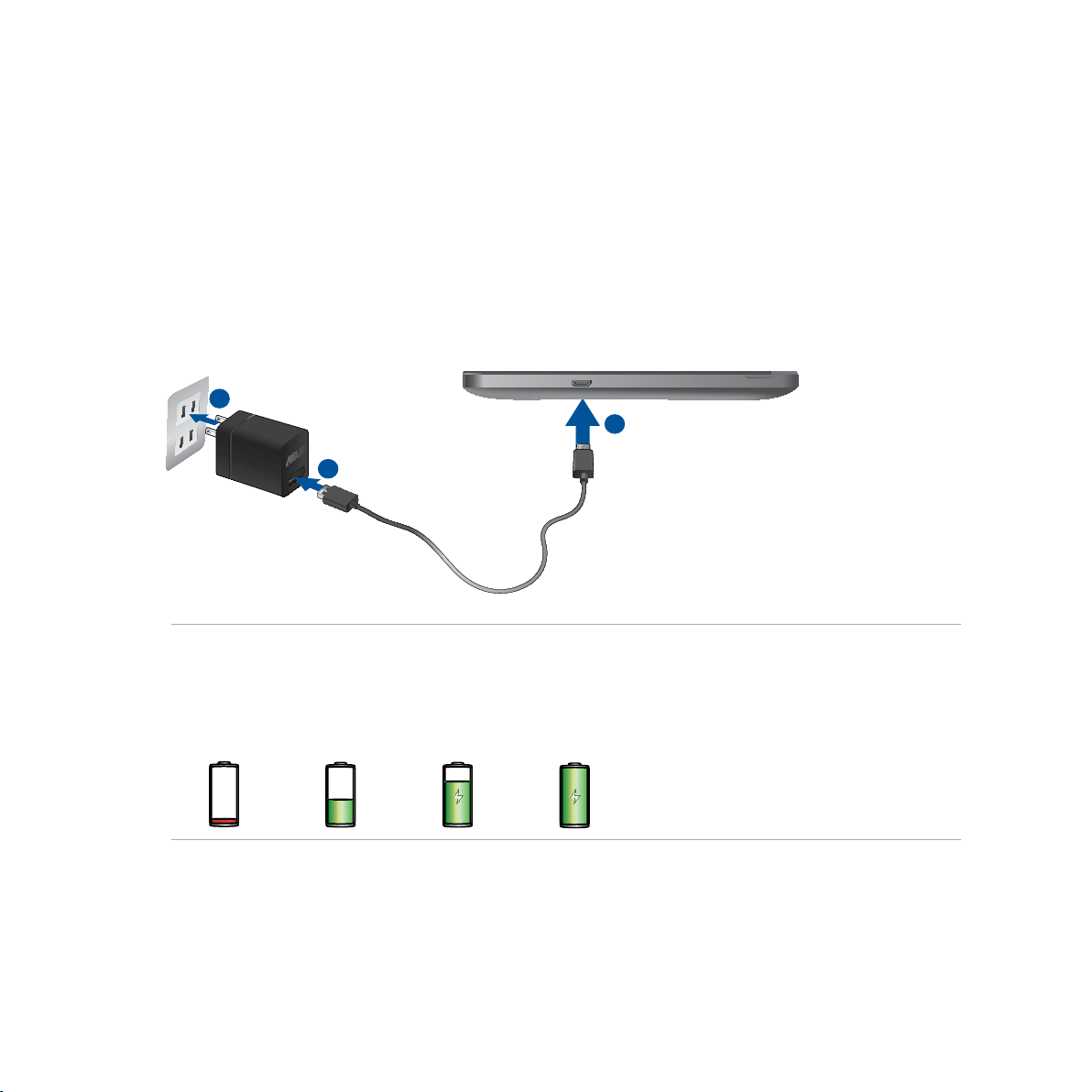
Sådan oplader du din ZenFone:
3
1
2
1. Forbind micro-USB-kablet til strømadapteren.
2. Slut strømadapteren til en jordforbundet stikkontakt.
3. Forbind micro-USB-kablet til din ZenFone.
VIGTIGT:
• Din ZenFone skal oplades i otte (8) timer, inden den bruges med batteri for første gang.
• Status for batteriopladning vises med følgende ikoner:
Lav Oplader ikke Oplader Fuld opladet
26
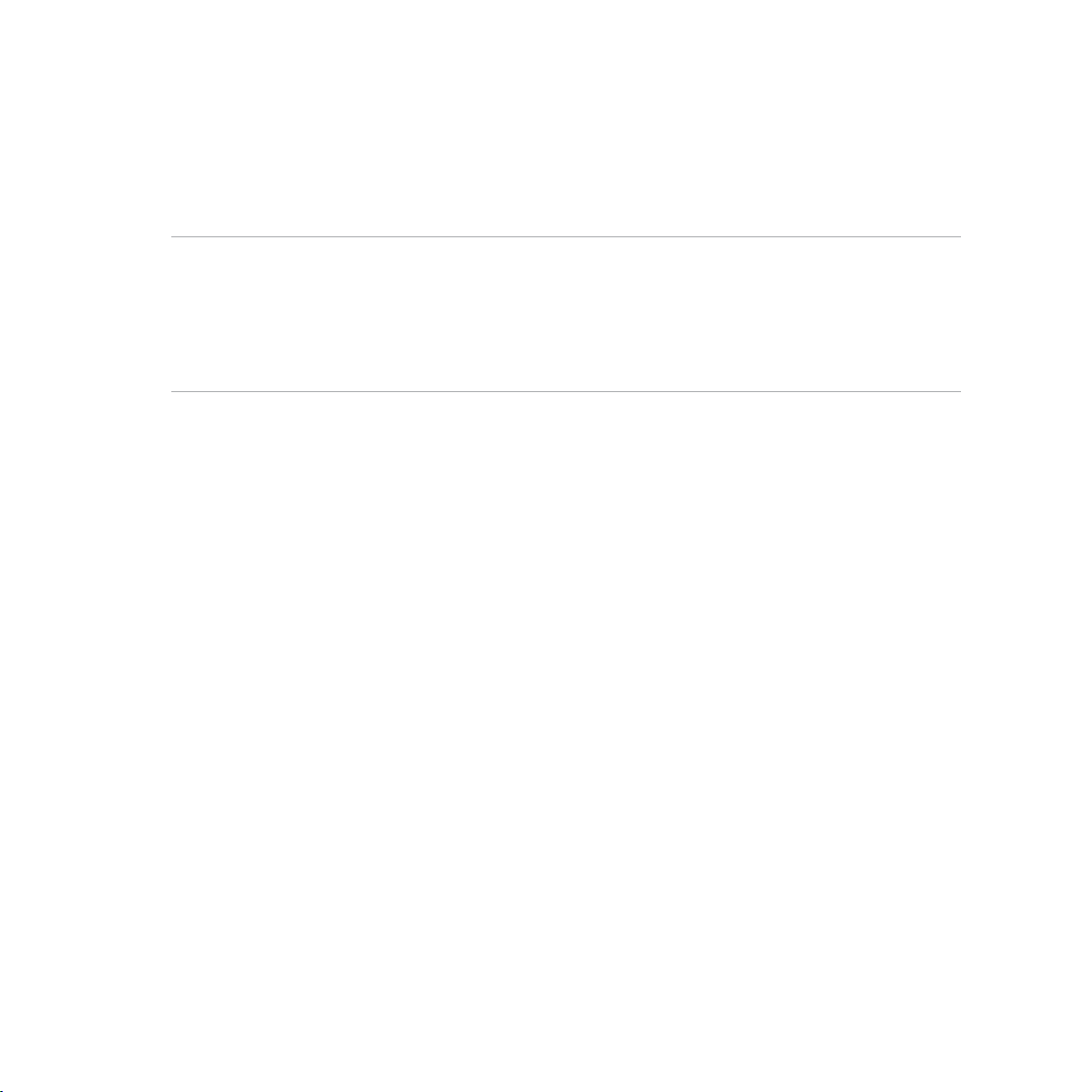
4. Når din ZenFone er ladet helt op, skal du først trække USB-kablet ud, inden du trækker strømadapteren
ud af stikkontakten.
BEMÆRK:
• Det er muligt, at bruge enheden mens den lader op, men så kan opladningen godt tage længere tid.
• Oplades din enhed via USB-porten på en computer, kan det tage længere tid end normalt at oplade den.
• Hvis din computer ikke forsyner nok strøm til opladningen via USB-porten, skal du oplade din ZenFone med
strømadapteren sat i en stikkontakt.
27

Sådan tænder og slukker du for din ZenFone
Sådan tændes din enhed
Enheden tændes ved at hold tænd/sluk-knappen neden, indtil den begynder at vibrere og starte op.
Sådan slukkes din enhed
Din enhed slukkes på følgende måde:
1. Hvis din skærm er slukket, skal du trykke på tænd/sluk-knappen for at tænde den. Hvis din skærm er låst,
skal du låse den op.
2. Hold tænd/sluk-knappen nede, og tryk på Power off (Sluk), når du bliver spurgt, efterfulgt af OK.
Dvaletilstand
Din enhed sættes på dvale, ved at trykke en gang på tænd/sluk-knappen, hvorefter skærmen slukker.
28
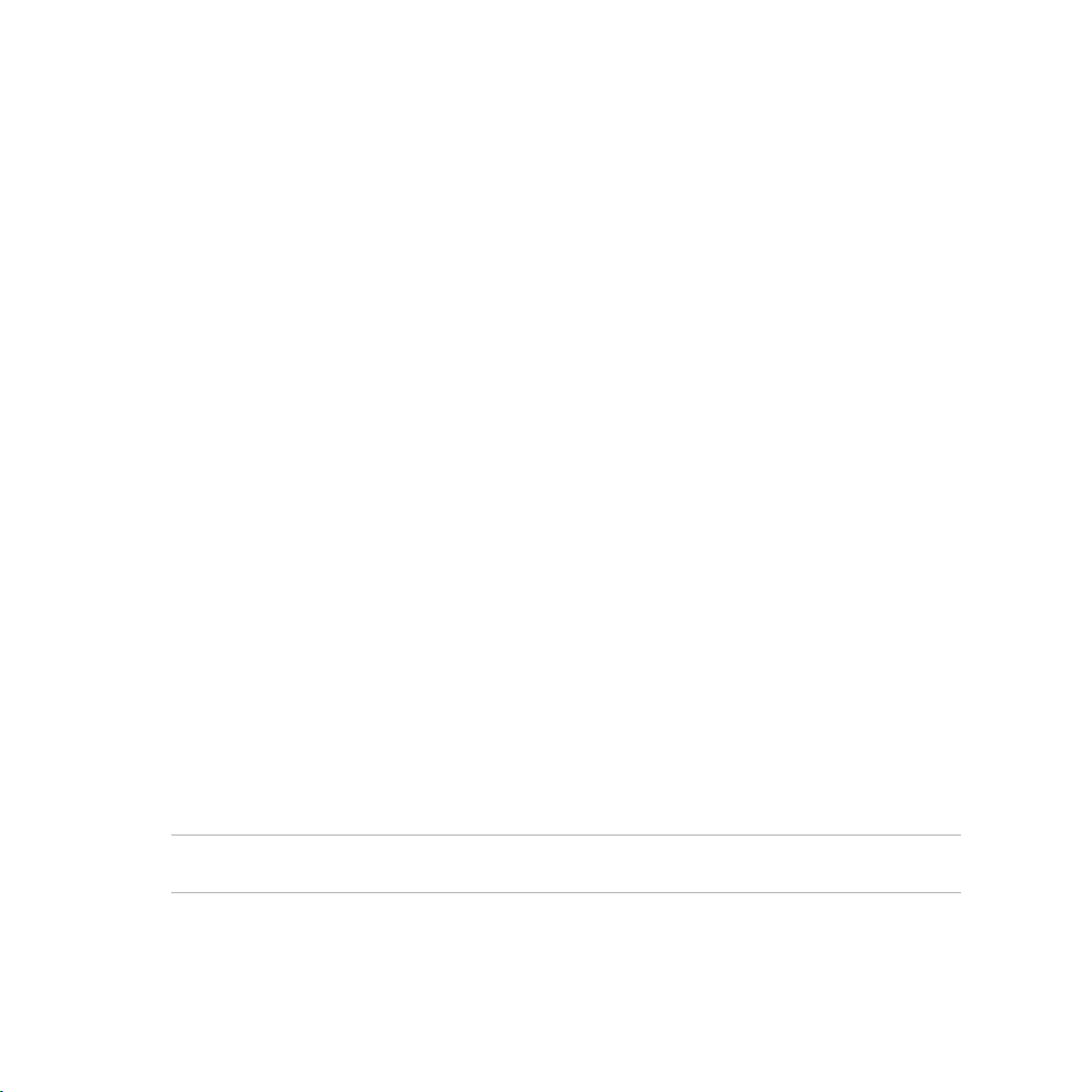
Førstegangsbrug
Når du tænder din Zen-enheden for første gang, vejleder opsætningsguiden dig gennem opsætningen. Følg
vejledningerne på skærmen for at vælge det ønskede sprog, indtastningsmetode, mobilnetværk og Wi-Fi,
synkronisering af konti og indstilling af placeringstjenester.
Brug din Google- eller ASUS-konto til at opsætte din enhed. Hvis du endnu ikke har en Google- eller ASUSkonto, kan du oprette en gratis.
Google-konto
En Google-konto giver dig mulighed for at bruge alle funktionerne i Android OS. Du kan bl.a.:
• Organisere og se alle dine oplysninger, lige meget hvor du bender dig.
• Sikkerhedskopiere alle dine data automatisk.
• Bruge Googles tjenester, lige meget hvor du bender dig.
ASUS-konto
Når du har ASUS-konto, kan du bl.a. nyde godt af følgende muligheder:
• Personlig support og garantiforlængelse på registrerede produkter fra ASUS.
• Gratis 5GB Cloud-lagerplads.
• Modtag de seneste enheds- og rmwareopdateringer.
BEMÆRK: Du kan altid bruge opsætningsguiden igen, til at omkonfigurere din enhed. Åbn Home Screen
(Startskærmen), gå til All Apps (Alle apps) > Setup Wizard (Opsætningsguide).
29
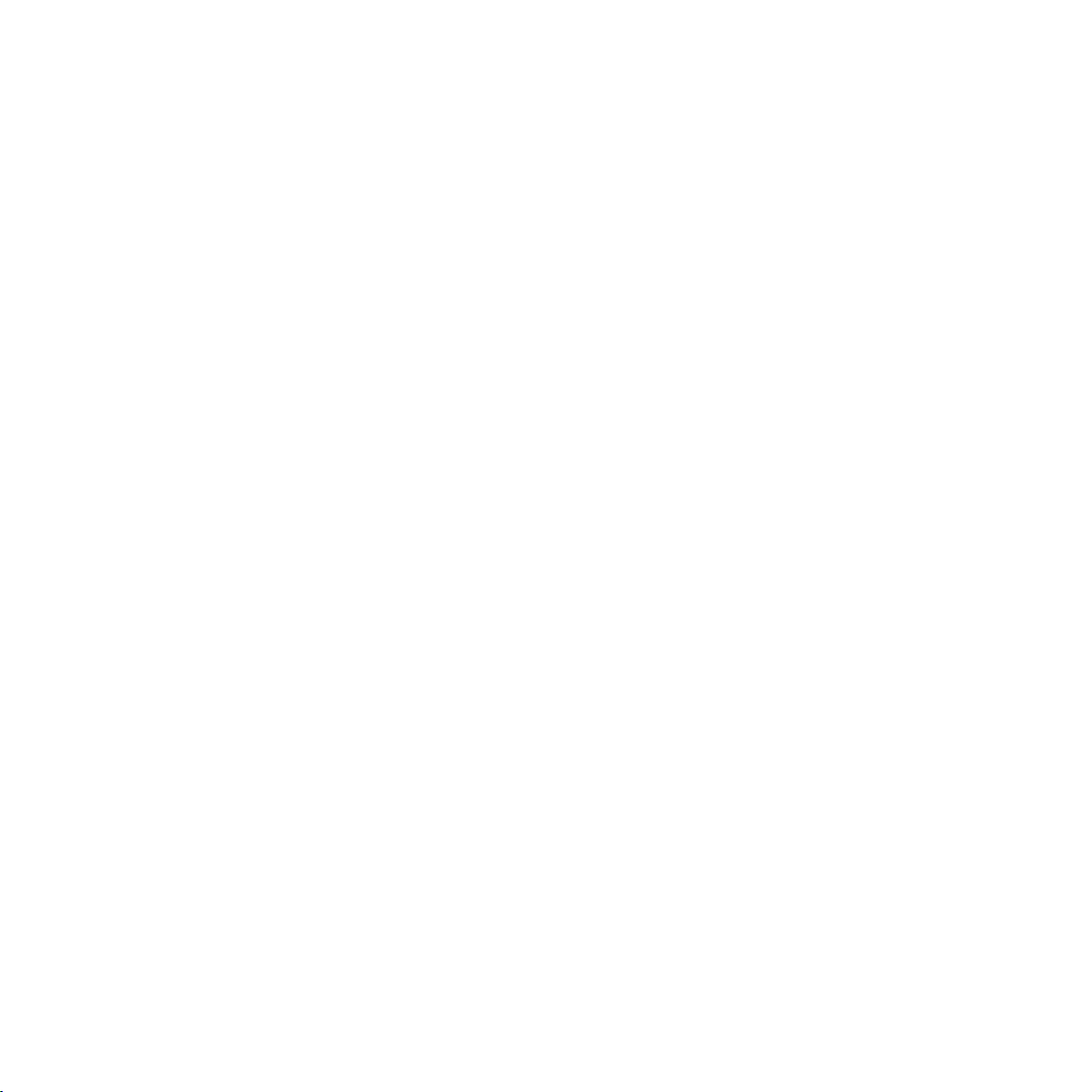
Tips til batteribesparelse
Batteriet er din Zen-enheds livline. Her er nogle tips til, hvordan du kan bevare strømmen på batteriet i din
Zen-enhed.
- Hvis din enhed ikke bruges, skal du trykke på tænd/sluk-knappen, og sætte den i dvale.
- Slå Smart Saving til i appen Power Saver.
– Stil lyden på Power Saving (strømbesparende).
- Skru ned for lysstyrken på skærmen.
- Hold lydstyrken på et lavt niveau.
- Slå Wi-Fi-funktionen fra.
- Slå Bluetooth-funktionen fra.
- Slå Miracast-funktionen fra.
- Slå GPS'en fra.
- Slå skærmens automatisk drejefunktion fra.
- Slå alle auto-synkroniseringsfunktionerne fra på enheden.
30
